Επιλέξτε τι κάνει το κλείσιμο του καπακιού του φορητού υπολογιστή: Τερματισμός λειτουργίας, Αδρανοποίηση, Αναστολή λειτουργίας
Αυτές τις μέρες οι περισσότεροι από εμάς απλώς προτιμάμε να κλείνουμε το καπάκι των φορητών υπολογιστών μας με Windows 11/10 μόλις τελειώσει η εργασία μας. Το κλείσιμο του καπακιού μπορεί να έχει ως αποτέλεσμα το κλείσιμο των Windows , την αδράνεια ή την αδρανοποίηση. (Windows)Μπορείτε να ελέγξετε τη συμπεριφορά και να αποφασίσετε τι θέλετε να κάνετε, μόλις κλείσετε το καπάκι.
Οι περισσότεροι από εμάς γνωρίζουμε ότι υπάρχουν ιδιαίτερα 3 μέθοδοι για να απενεργοποιήσετε τον νέο υπολογιστή σας με Windows 11/10/8/7 .
- Μπορείτε να κάνετε τον υπολογιστή να κοιμάται
- Μπορείτε να θέσετε σε αδρανοποίηση τον υπολογιστή
- Μπορείτε να το απενεργοποιήσετε εντελώς
Η επιλογή Sleep καταναλώνει λίγη ενέργεια για να βοηθήσει τον υπολογιστή σας να ξυπνήσει πιο γρήγορα και σε χρόνο μηδέν, ώστε να επιστρέψετε στο σημείο που σταματήσατε. Οι πιθανότητες να χάσετε την εργασία σας λόγω εξάντλησης της μπαταρίας ελαχιστοποιούνται στο μηδέν στην κατάσταση αναστολής(Sleep) λειτουργίας, καθώς το λειτουργικό σύστημα αποθηκεύει αυτόματα όλη την εργασία σας πριν απενεργοποιήσει τον υπολογιστή σας όταν η μπαταρία είναι πολύ χαμηλή. Αυτή η λειτουργία χρησιμοποιείται συχνά όταν ένα άτομο λείπει από το γραφείο του μόνο για λίγο. Ας πούμε(Say) , για ένα διάλειμμα για καφέ ή ενώ παίρνετε κάποιο αναψυκτικό.
Η επιλογή Αδρανοποίηση(Hibernate) , σε σύγκριση με την κατάσταση αναστολής(Sleep) λειτουργίας, καταναλώνει ακόμη λιγότερη ενέργεια και σας προσγειώνει στην ίδια θέση από την τελευταία φορά που σταματήσατε. Η επιλογή, ωστόσο, θα πρέπει να χρησιμοποιείται όταν γνωρίζετε ότι δεν θα χρησιμοποιήσετε τον φορητό υπολογιστή σας για μεγάλο χρονικό διάστημα.
Διαβάστε αυτήν την ανάρτηση εάν δεν είστε σίγουροι αν θέλετε να επιλέξετε Αδρανοποίηση ή Τερματισμός(Hibernate or Shutdown) και εδώ για να δείτε τη διαφορά μεταξύ Αναστολής και Αδρανοποίησης .
Οπως αναφέρθηκε. είναι δυνατόν να ωθήσετε τον φορητό υπολογιστή σας σε οποιαδήποτε από τις τρεις καταστάσεις ισχύος που περιγράφονται παραπάνω, κλείνοντας απλώς το καπάκι του μηχανήματος; Ας μάθουμε σε αυτήν την ανάρτηση πώς να τερματίζετε τη λειτουργία, την αδρανοποίηση, τον ύπνο Windows PC κλείνοντας το καπάκι του φορητού υπολογιστή σας.
Ρυθμίσεις φορητού υπολογιστή – Όταν κλείνετε το καπάκι
Press Win+R σε συνδυασμό για να ανοίξετε το παράθυρο διαλόγου Εκτέλεση(Run) . Στο πλαίσιο, πληκτρολογήστε powercfg.cpl και πατήστε Enter . Αυτό θα ανοίξει τη μικροεφαρμογή Επιλογές ενέργειας του (Power Options)Πίνακα Ελέγχου(Control Panel) .
Τώρα, στο παράθυρο Επιλογές ενέργειας(Power Options) που ανοίγει, κάντε κλικ στο σύνδεσμο « Επιλέξτε τι κάνει το κλείσιμο του καπακιού(Choose what closing the lid does) » από το αριστερό πλαίσιο.
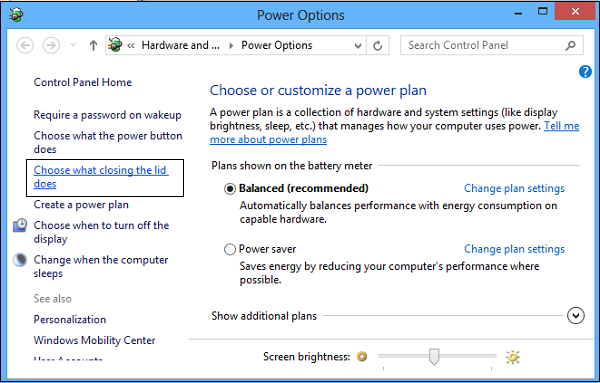
Επιλέξτε τι κάνει το κλείσιμο του καπακιού του φορητού υπολογιστή
Επιλέξτε τι θέλετε να κάνει ο φορητός υπολογιστής σας, όταν λειτουργεί με μπαταρία και όταν είναι συνδεδεμένος. Για παράδειγμα, στην ενότητα Κουμπί(Power) λειτουργίας και ρυθμίσεις καπακιού, μπορείτε να βρείτε την επιλογή « Όταν κλείνω το καπάκι(When I Close the Lid) ». Δίπλα σε αυτό μπορείτε να βρείτε επιλογές που θα σας βοηθήσουν να ορίσετε τις ρυθμίσεις του κουμπιού λειτουργίας ή του καπακιού.
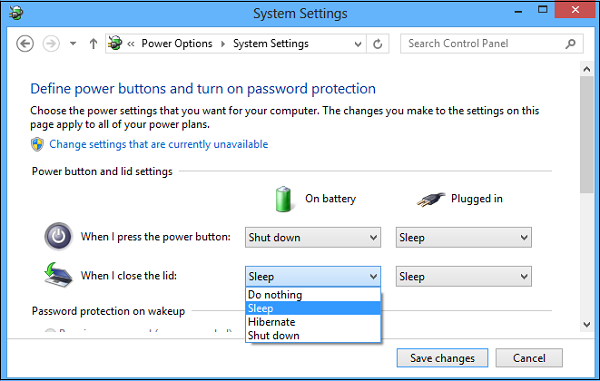
Μπορείτε να επιλέξετε από το Do Nothing , το Sleep , το Shutdown και το Hibernate .
Θα πρέπει να επιλέξετε Shut down εάν θέλετε να τερματίσετε τη λειτουργία των Windows μόλις κλείσετε το καπάκι. Επιλέξτε την επιθυμητή επιλογή και κάντε κλικ στην Αποθήκευση αλλαγών(Save changes) για να αποθηκεύσετε τις ρυθμίσεις.
Με παρόμοιο τρόπο, μπορείτε επίσης να αλλάξετε τη λειτουργία του κουμπιού λειτουργίας όταν το πατάτε(Change what the Power Button does when you press it) .
Δείτε αυτήν την ανάρτηση εάν Επιλέξτε τι λείπει η επιλογή Κλείσιμο Κλείσιμο .
Διαβάστε: (Read:) Ρυθμίστε τι συμβαίνει όταν κλείνετε το καπάκι του φορητού υπολογιστή χρησιμοποιώντας το PowerCFG(Set what happens when you close the laptop lid using PowerCFG) .
Διατηρήστε(Keep) τον φορητό υπολογιστή σε λειτουργία με κλειστό καπάκι
Εάν θέλετε να συνεχίσετε να λειτουργεί ο φορητός υπολογιστής σας ακόμα και με κλειστό καπάκι , επιλέξτε Να μην κάνετε τίποτα(Do Nothing) . Δείτε αυτήν την ανάρτηση εάν θέλετε να φορτίσετε το τηλέφωνό σας σε κατάσταση αναστολής λειτουργίας με κλειστό το καπάκι του φορητού υπολογιστή.(charge your Phone in Sleep Mode with the Laptop lid closed.)
Ενημερώστε μας πώς έχετε ρυθμίσει να συμπεριφέρονται τα Windows σας όταν κλείνετε το καπάκι του φορητού υπολογιστή.(Do let us know how you have set your Windows to behave when you close the laptop lid.)
Διαβάστε στη συνέχεια(Read next) : Πώς να αλλάξετε την Ανοιχτή ενέργεια του καπακιού φορητού υπολογιστή(change Laptop Lid Open Action) στα Windows 11/10.
Related posts
Πρέπει να κάνω ύπνο, αδρανοποίηση ή τερματισμό λειτουργίας του υπολογιστή Windows τη νύχτα;
Τρόπος αλλαγής της δράσης ανοιχτού καπακιού φορητού υπολογιστή στα Windows 11/10
Τρόπος τερματισμού λειτουργίας, επανεκκίνησης, αναστολής λειτουργίας, αδρανοποίησης, κλειδώματος των Windows 11/10
Πώς να φορτίσετε το τηλέφωνό σας σε κατάσταση αναστολής λειτουργίας με κλειστό το καπάκι του φορητού υπολογιστή
Αποτρέψτε τη μετάβαση του φορητού υπολογιστή σε κατάσταση αναστολής λειτουργίας κατά τη διάρκεια μιας παρουσίασης
Εξοικονόμηση, επέκταση, παράταση της διάρκειας ζωής της μπαταρίας του φορητού υπολογιστή ή τροφοδοσία στα Windows 10
Η προσπάθεια εκκίνησης του Surface Laptop PXE αποτυγχάνει στα Windows 10
Τα καλύτερα τραπέζια φορητών υπολογιστών για αγορά μέσω Διαδικτύου
Τα καλύτερα σακίδια πλάτης φορητών υπολογιστών για άνδρες και γυναίκες
Laptop vs Desktop - Ποιο είναι καλύτερο; Οι διαφορές συζητήθηκαν
Η μπαταρία φορητού υπολογιστή Windows είναι συνδεδεμένη αλλά φορτίζεται αργά ή δεν φορτίζεται
Φορητός υπολογιστής HP OMEN 15 για ισχυρό και καθηλωτικό παιχνίδι
Η Εξοικονόμηση μπαταρίας δεν λειτουργεί σε φορητό υπολογιστή Windows
Πώς να χρησιμοποιήσετε ένα κλείδωμα φορητού υπολογιστή για να ασφαλίσετε το φορητό υπολογιστή σας σε δημόσιους χώρους
Οριζόντιες ή κάθετες γραμμές στην οθόνη ή στην οθόνη του φορητού υπολογιστή
Η κάμερα φορητού υπολογιστή ή η κάμερα web δεν λειτουργεί στα Windows 11/10
Αλλάξτε το χρονικό όριο αδράνειας χρησιμοποιώντας τη γραμμή εντολών PowerCFG στα Windows 10
Η επιλογή αδρανοποίησης λείπει στον Πίνακα Ελέγχου στα Windows 11/10
Πώς να απενεργοποιήσετε το Hybrid Sleep όταν ο υπολογιστής είναι με μπαταρία ή συνδεδεμένος
Πώς να απενεργοποιήσετε την οθόνη ενός φορητού υπολογιστή, αλλά να διατηρήσετε τον υπολογιστή σε λειτουργία
